Vad är det nya i Photoshop CS6?
Under Markera färgområde finns ett par nya alternativ som ska göra det enklare att markera hudtoner och ansikten. Det handlar om ett enkelt menyval och en kryssruta och tanken är att markeringen ska bli bra “automatiskt”.
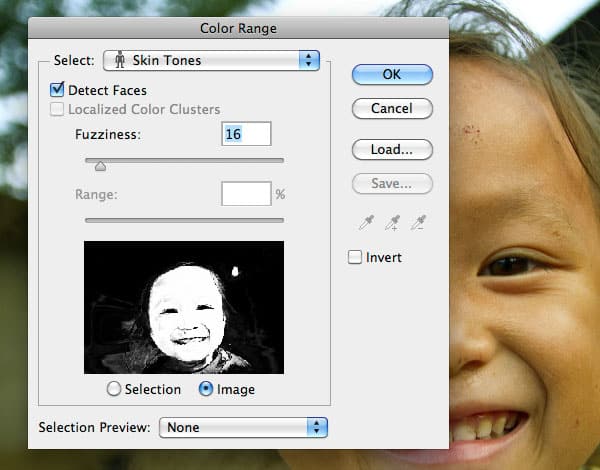
Var?
Menyn: Markera > Färgområde.
Anders tycker till om nyheten
Jag är måttligt imponerad över den här nyheten. Resultatet blir sällan perfekt och genom att använda auto-alternativet ger du upp vissa möjligheter att finjustera markeringen. De gångerna det väl blir bra är det busenkelt att åstadkomma samma sak på det gamla vanliga sättet. För mig är alltså det här mest ett tillägg “för att det går” snarare än något som verkligen löser ett tidigare problem.
Så fungerar det
Rullistan över områden du kan markera automatiskt innehåller numera Hudtoner. Väljer du det ska du alltså få en bra markering av allt som är hudfärgat i bilden. Problemet är att ett val i rullistan också spärrar pipetterna som du i vanliga fall kan använda för att finjustera markeringen. Till ditt förfogande har du nu bara Överstrålning vilket sällan är tillräckligt.
Träffar inte alltid rätt
Adobe har förstås lagrat information om alla möjliga olika hudfärger i din databas, men det hjälper föga. Finns det till exempel en liten ljusare reflex i ansiktet är chansen stor att det området inte kommer med.
Den andra nyheten är kryssrutan Identifiera ansikten som går att kombinera med valet Hudtoner, men fungerar bäst på egen hand eftersom du får ha kvar pipetterna då. Notera att alternativet bara finns tillgängligt om du först har kryssat i Lokaliserade färgkluster.
Ofta lätt att skapa en minst lika bra markering på vanligt sätt
Identifiera ansikten använder Photoshops förmåga till ansiktsigenkännning för att begränsa det markerade området. Funkar väl hyfsat, men känns återigen aningen överflödigt. Samma markering är inte svår att åstadkomma genom att klicka som vanligt i bilden och finjustera reglagen.
Hur användbart det här är beror förstås på vad målet är. Ska du få en bra markering för att kunna frilägga exempelvis ett ansikte får du ingen hjälp. Vill du däremot föra in en lite varmare ton i huden funkar det förstås bra. Men då kan du göra en bra markering lika snabbt och enkelt på andra sätt.
